A Windows 8 vágyakozik arra, hogy létezikbosszantó, és a legtöbbünk számára ott kezdődött a Start képernyő. De még ha nem is gondolja, akkor biztosan csalódást érezte, amikor rájött, hogy a Windows 8 nem rendelkezik natív támogatással a modulokhoz és a kütyükhöz; A Microsoft 2011 végén visszavonta a Windows asztali eszközöket, és azóta nem gondolkodott azon, hogy visszaállítsa őket. De ez még nem ért véget. Valaha úgy érzed, hogy egyszerre gyűjtöd őket? Kezdhetjük a Windows 8 CPU-mérő!
Azok számára, akik a Windows 8 után egy CPU-val születtekA monitor egy olyan alkalmazás, amelyet arra terveztek, hogy többek között információkat szolgáltasson a CPU teljesítményéről. Ugyanúgy, mint a Teljesítmény fül a beépített Feladatkezelőben, vagy önálló külső alkalmazások, például a Glint. Nagyon sok ilyen monitor információt tartalmazó panelek formájában van, mint például a Moo0 System Monitor vagy az apró apró eszközprimitívek, amelyeket bárhova elhelyezhet az asztalon, és gyorsan áttekintheti például a meghajtók használati állapotát.
A Windows 8 CPU Meter alapvetően ugyanazmint a Windows 7 és a Vista rendszerhez. A bejegyzés alján található egy link; onnan letöltheti a modult. Kattintson duplán a EXE fájljára a widget első indításához. A widgetnek három különféle tárcsája van, amelyek balról az óramutató járásával megegyező irányban mutatják meg a rendszer CPU-használatát, a fizikai memória felhasználását és a meghajtók használatát, százalékban.
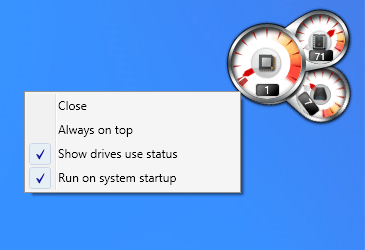
Mint minden más modul, a Windows 8-at is áthelyezhetiA CPU figyelését szabadon végezheti az asztal körül, vagy állítsa úgy, hogy mindig a Windows felett jelenjen meg úgy, hogy jobb egérgombbal kattint rá, és a helyi menüben engedélyezi a „Mindig a tetején” lehetőséget. Ez nagyon hasznos, ha nagy teljesítményű programot futtat, és folyamatosan akarja figyelni, hogy a számítógép hogyan gyakorolja a nyomást.
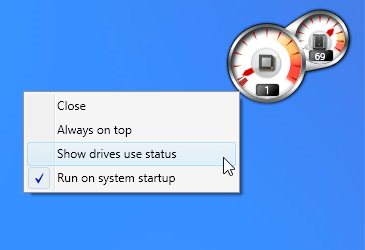
Azt is választhatja, hogy elrejtse-e az extra meghajtók használatának tárcsáját a widget segítségével, ha törli a megfelelő menüpontot a jobb egérgombbal rendelkező menüből, amint azt a fenti képernyőképe mutatja.
Ha azt akarja, hogy a widget bármikor elinduljonindítva a Windows rendszerbe, hagyhatja, hogy a „Futtatás a rendszer indításakor” opció engedélyezve maradjon. A jelölés törlése azt jelenti, hogy minden alkalommal manuálisan el kell indítania az alkalmazást az EXE fájl segítségével.
A Windows 8 CPU Monitorot 64 bites Windows 8 Pro rendszeren tesztelték.
Töltse le a Windows 8 CPU-mérőt


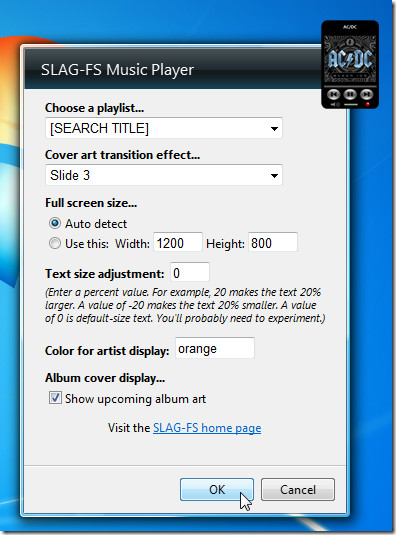










Hozzászólások